AE视频画面抖动怎么办?稳定运动怎么用?
来源:网络收集 点击: 时间:2024-04-04我们在调整抖动画面之前,必须先检查下视频画面是否会出现毛边现象,可以参考小编之前介绍的《AE视频画面出现毛边怎么办?》,问题解决之后,我们将时间线移动到0帧位置,再点击跟踪器下的稳定运动
 2/21
2/21确保运动源为当前视频素材,由于我们事先已经浏览了一遍视频,发现视频画面除了有位置的偏移之外,还有旋转上的偏移,所以需要勾选旋转
 3/21
3/21我们将跟踪器1(跟踪位置)拖到视频画面中明暗最清晰的位置,最好是一个点
 4/21
4/21调整跟踪器1的内外两个搜索框,内部框尽可能小,确保可以搜索到跟踪点即可,外框也尽可能小,确保在小搜索框搜索不到的时候,可以在大搜索框中搜到跟踪点,这样能够尽可能减小电脑运算时间,提高速度
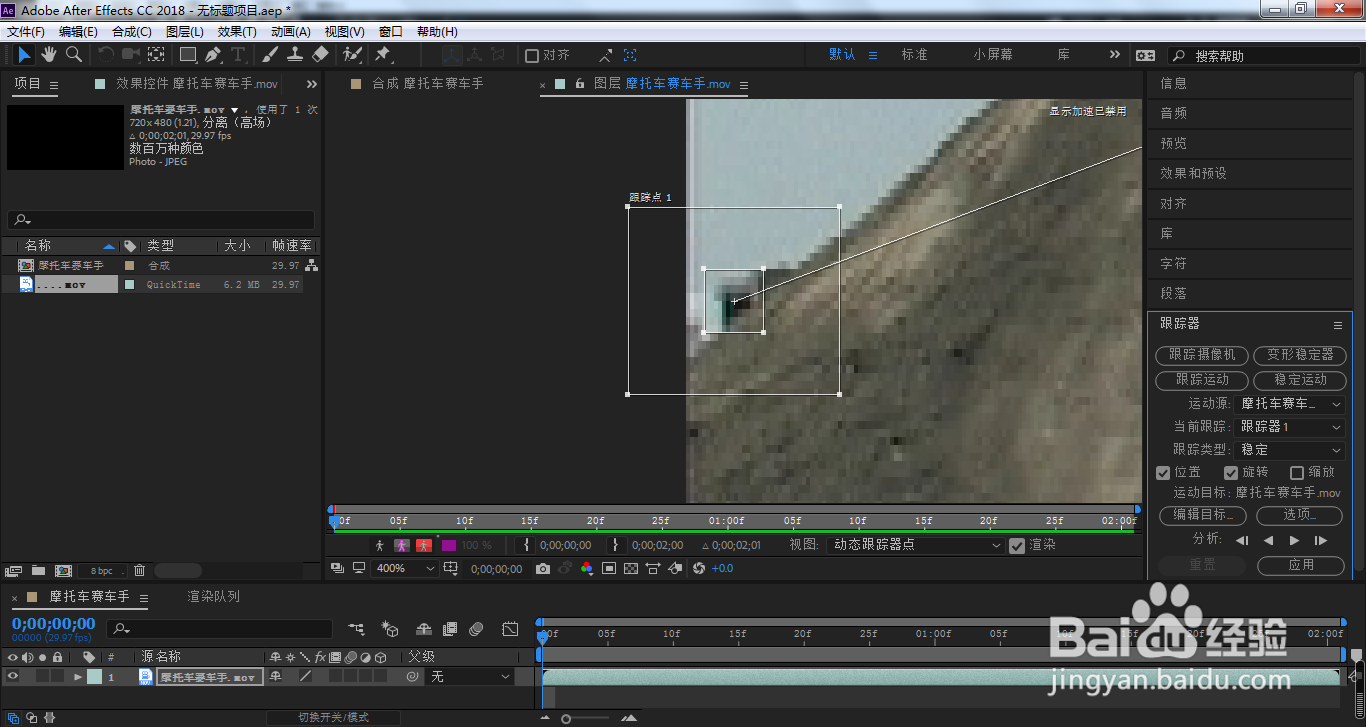 5/21
5/21同理,我们拖到跟踪器2(跟踪旋转)拖到离跟踪器1最远的地方,同样是找到明暗度最大,也是出现旋转偏差的位置
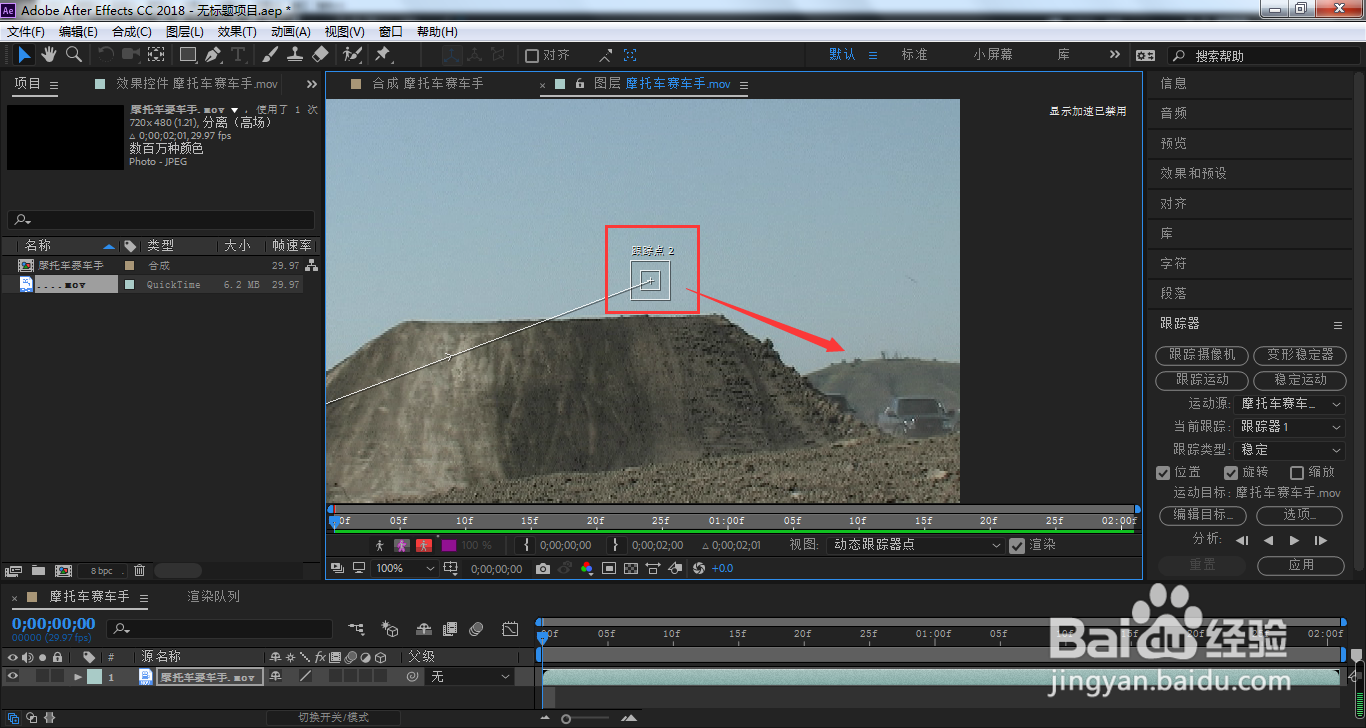 6/21
6/21调整搜索框范围
 7/21
7/21点击编辑目标
 8/21
8/21确保选中的是我们需要处理的视频素材图层
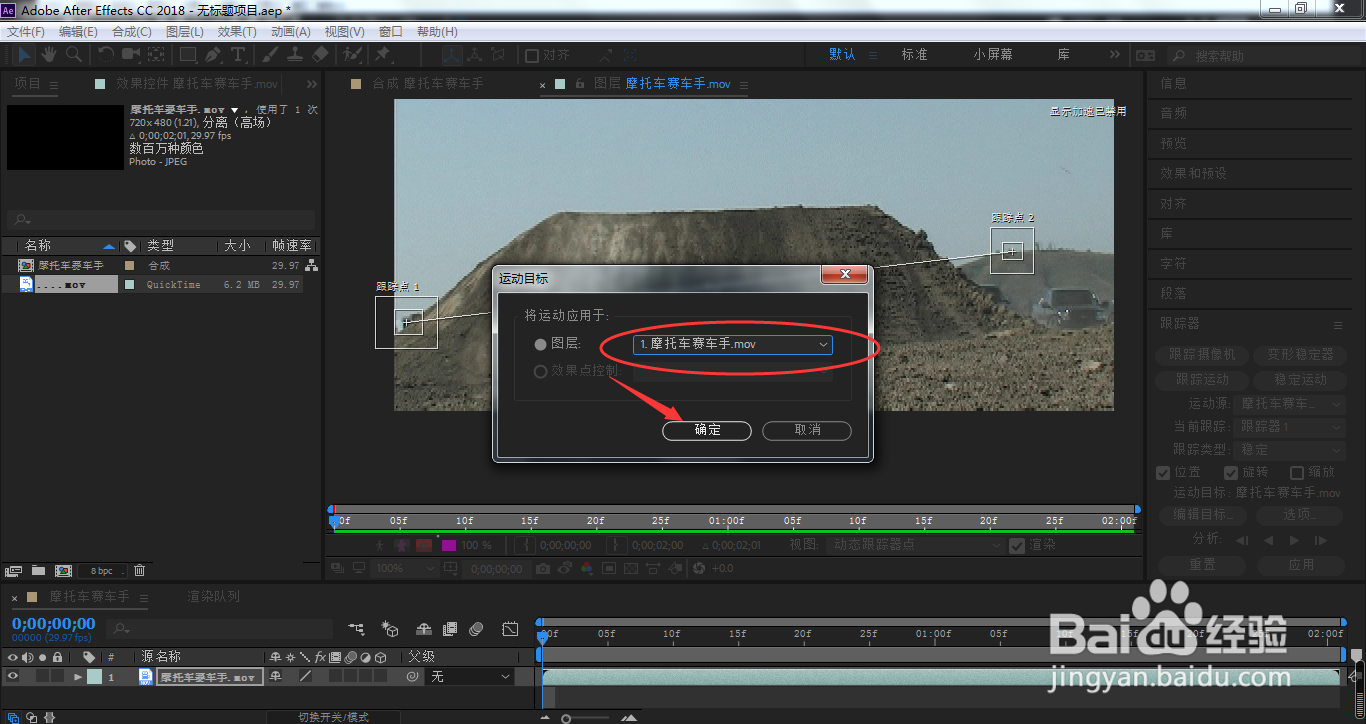 9/21
9/21点击选项
 10/21
10/21通道选择明暗度,点击确定
 11/21
11/21我们先点击向前分析1个帧,先一帧一帧看是否跟踪准确,如果不准确,鼠标可以直接按住跟踪点拖入到跟踪的位置
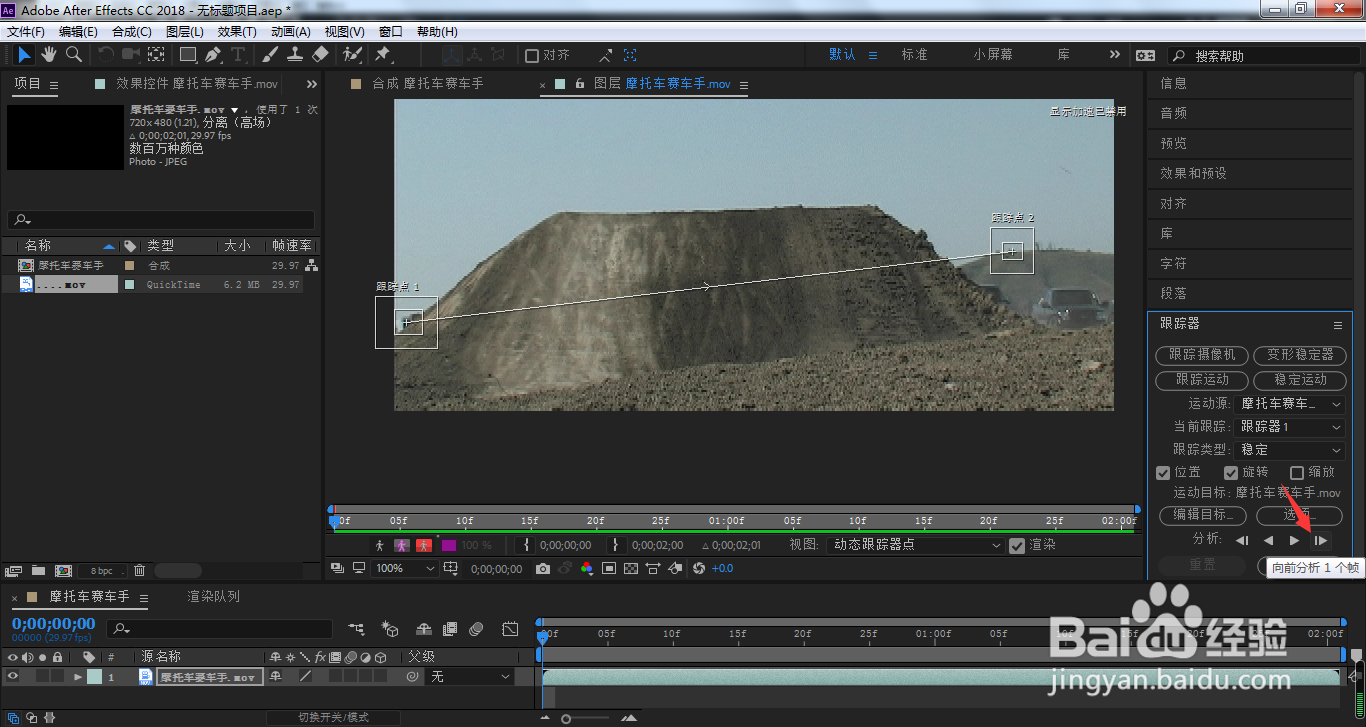 12/21
12/21如果感觉没什么问题,点击箭头所指的向前跟踪所有帧
 13/21
13/21我们移动时间线,查看跟踪点是否都准确,不准确的话,可以直接拖动相应的跟踪点放到跟踪的位置
 14/21
14/21我们点击应用
 15/21
15/21我们将应用维度设置为X和Y,如果画面只在X或Y轴中跟踪,可以选择相应的选型
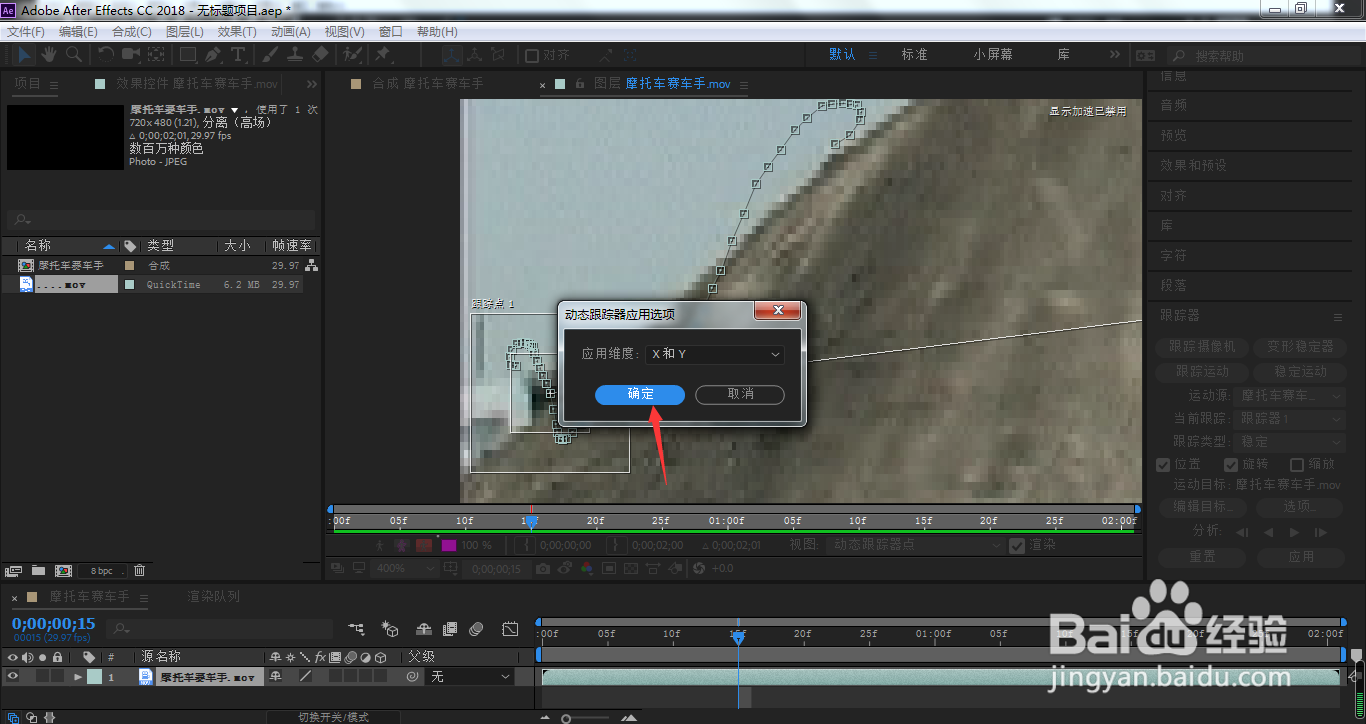 16/21
16/21这时,我们播放视频,可以看到画面周边出现了黑边或者背景色,这明显不是我们想要的
 17/21
17/21选中视频图层,按下Ctrl+Shift+C进行预合成
 18/21
18/21选择将所有属性移动到新合成,点击确定
 19/21
19/21选中刚创建的预合成,按下缩放快捷键S
 20/21
20/21将视频画面稍微放大,调整到视频画面中没有出现穿帮的背景色即可
 21/21
21/21我们按下空格键,将可以看到当前的视频画面不再有抖动了
 总结1/1
总结1/11、我们在调整抖动画面之前,必须先检查下视频画面是否会出现毛边现象,可以参考小编之前介绍的《AE视频画面出现毛边怎么办?》,问题解决之后,我们将时间线移动到0帧位置,再点击跟踪器下的稳定运动
2、确保运动源为当前视频素材,由于我们事先已经浏览了一遍视频,发现视频画面除了有位置的偏移之外,还有旋转上的偏移,所以需要勾选旋转
3、我们将跟踪器1(跟踪位置)拖到视频画面中明暗最清晰的位置,最好是一个点
4、调整跟踪器1的内外两个搜索框,内部框尽可能小,确保可以搜索到跟踪点即可,外框也尽可能小,确保在小搜索框搜索不到的时候,可以在大搜索框中搜到跟踪点,这样能够尽可能减小电脑运算时间,提高速度
5、同理,我们拖到跟踪器2(跟踪旋转)拖到离跟踪器1最远的地方,同样是找到明暗度最大,也是出现旋转偏差的位置
6、调整搜索框范围
7、点击编辑目标
8、确保选中的是我们需要处理的视频素材图层
9、点击选项
10、通道选择明暗度,点击确定
11、我们先点击向前分析1个帧,先一帧一帧看是否跟踪准确,如果不准确,鼠标可以直接按住跟踪点拖入到跟踪的位置
12、如果感觉没什么问题,点击箭头所指的向前跟踪所有帧
13、我们移动时间线,查看跟踪点是否都准确,不准确的话,可以直接拖动相应的跟踪点放到跟踪的位置
14、我们点击应用
15、我们将应用维度设置为X和Y,如果画面只在X或Y轴中跟踪,可以选择相应的选型
16、这时,我们播放视频,可以看到画面周边出现了黑边或者背景色,这明显不是我们想要的
17、选中视频图层,按下Ctrl+Shift+C进行预合成
18、选择将所有属性移动到新合成,点击确定
19、选中刚创建的预合成,按下缩放快捷键S
20、将视频画面稍微放大,调整到视频画面中没有出现穿帮的背景色即可
21、我们按下空格键,将可以看到当前的视频画面不再有抖动了
版权声明:
1、本文系转载,版权归原作者所有,旨在传递信息,不代表看本站的观点和立场。
2、本站仅提供信息发布平台,不承担相关法律责任。
3、若侵犯您的版权或隐私,请联系本站管理员删除。
4、文章链接:http://www.1haoku.cn/art_423486.html
 订阅
订阅